Cara Memblokir Notifikasi Iklan Pop-up Google Chrome Baik Di Laptop, HP Android dan Smartphone.
Nissamaheswary.com - Siapa yang tidak merasa terganggu dengan notifikasi iklan yang selalu muncul baik di HP Android smartphone ataupun di laptop.
Jika Anda menggunakan HP android atau smartphone, biasanya notifikasi iklan yang sering muncul di layar beranda utama ataupun Anda ketika sedang membuka Google Chrome ataupun browser lainnya.
Akan tetapi jika Anda menggunakan laptop atau PC komputer maka notifikasi iklan yang sering muncul pada bagian kanan bawah layar dekstop ketika sedang online baik menggunakan Google Chrome mupun browser lainnya.
Yang pastinya sering munculnya notifikasi iklan sejenis Pop-up, ini tentunya sangat mengganggu aktivitas pekerjaan Anda ketika Anda sedang online banyak menggunakan HP Android smartphone ataupun laptop.
Sebenarnya sangat mudah dan simpel sekali Anda memblokir atau menghentikan notifikasi iklan yang sering muncul di HP dan Laptop, yaitu Anda tinggal Blokir di Pengaturan Google Chrome atau Browser yang Anda gunakan di HP ataupun Laptop.
Maka setelah Anda memblokir atau diblokir notifikasi pada pengaturan Google Chrome, maka urusan sudah selesai dan tidak akan mengganggu aktivitas pekerjaan Anda.
Sebenarnya secara default, bawaan browser seperti Google Chrome di setting untuk menampilkan notifikasi atau pemberitahuan dari beberapa situs web atau aplikasi untuk mengirimkan notifikasi atau pemberitahuan kepada kita.
Akan tetapi jika dirasa itu sangat mengganggu apalagi dari situs yang sangat tidak penting seperti game online, maka kita dapat mengubah setelan dengan memblokir situs tersebut kapan saja.
I. Cara Memblokir Notifikasi Iklan Pop-up Baik Di Chrome Atau Layar Beranda Di HP
Cara memblokir notifikasi chrome di HP Ada dua pengaturan yang harus ada rubah Adapun dua pengaturan di Google Chrome atau browser yaitu Blokir Notifikasi dan Menonaktifkan Pop-up.
A. Berikut ini langkah-langkah cara memblokir notifikasi iklan di HP atau tablet Android, adapun langkah-langkahnya seperti berikut ini:
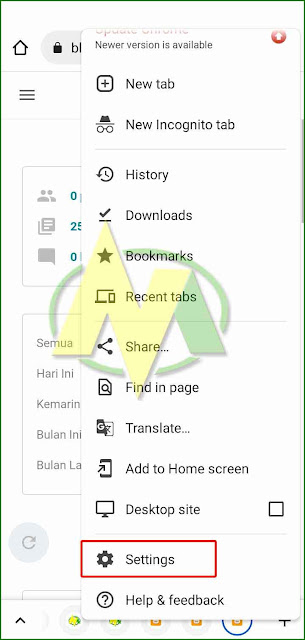 |
| cara menghilangkan notifikasi yang tidak mau hilang |
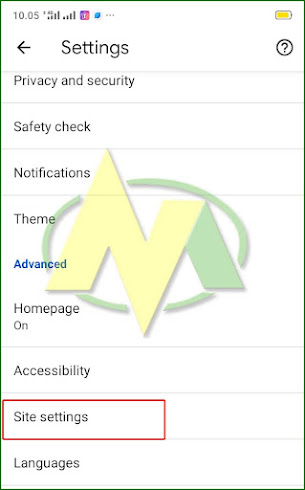 |
Bagaimana cara menghilangkan notifikasi berita di HP? |
 |
| cara menghilangkan notifikasi di hp |
3. Kemudian lanjut pada bagian atas → Silahkan Aktifkan Nonaktifkan dan Centang atau Ceklis untuk mengizinkan permintaan notifikasi yang lebih pelan.
 |
| cara menghilangkan notifikasi chrome di hp vivo oppo |
B. Menonaktifkan Pop-up.
Pada bagian kedua ini Anda akan memblokir atau menonaktifkan notifikasi iklan berupa Pop-up di ponsel atau tablet Android.
Yang mana jenis notifikasi yang iklan berupa Pop-up sering paling sering muncul di tablet Android atau ponsel Anda, adapun caranya untuk memblokir notifikasi iklan berupa po-up, sebagai berikut:
1. Silahkan buka aplikasi Chrome → Lanjut pada bagian atas sebelah kanan pilih ikon titik tiga → Lanjut pilih Setelan.
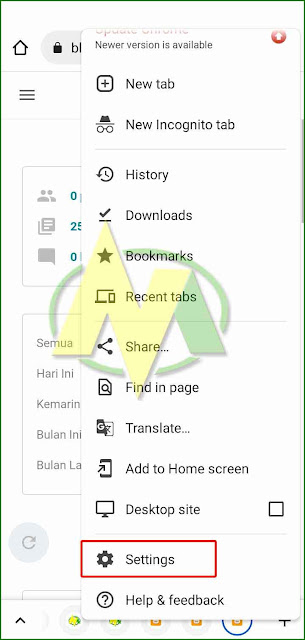 |
| cara menghilangkan notifikasi chrome di laptop windows 10 |
2. Selanjutnya pilih atau ketuk Setelan Situs → Lanjut pilih Pop-up and redirects Blocked.
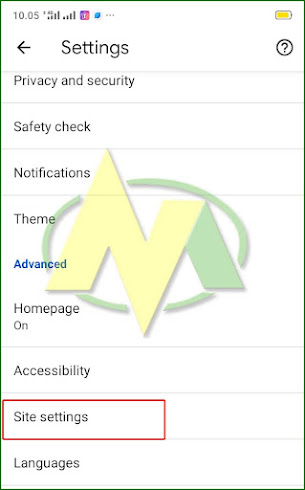 |
| Bagaimana cara menghilangkan notifikasi chrome di HP? |
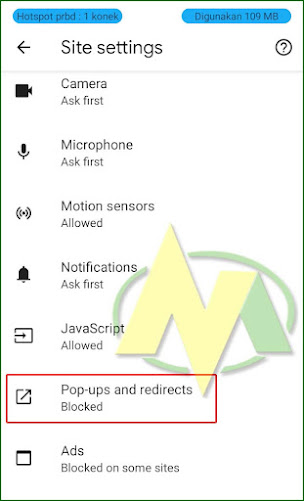 |
| cara menghilangkan notifikasi chrome di hp |
3. Selanjutnya pada → Silahkan Aktifkan pada Pop-ups and redirects Block site from showing Pop-ups and redirects (recommended).
 |
| cara memblokir notifikasi chrome di laptop |
Cara memblokir notifikasi iklan berupa Pop-up di tablet ataupun HP Android yang paling sering digunakan dan sangat simpel Anda tinggal Menonaktifkan Pop-up seperti pada uraian di atas pada bagian B ataupun bagian kedua.
Baca Juga: Wajib Baca! Berikut Ini Pengertian Kartu Kredit Online Atau Kartu Debit Online.
II. Cara Memblokir Notifikasi Iklan Berupa Pop-up di iPhone & iPad.
Perlu diperhatikan untuk perangkat iPhone dan iPad tidak mendapatkan notifikasi baik browser ataupun Google Chrome maupun di layar utama ataupun layar beranda.
Dan jika Anda sering mendapatkan notifikasi iklan berupa Pop-ups dari Chrome, mungkin Anda lupa bahwa Anda telah mengaktifkan Pop-up.
Pada intinya jika perangkat iPhone dan iPad Anda sering menerima notifikasi iklan berupa pop-up, Anda dapat mengaktifkan yaitu dengan memblokir notifikasi Pop-up dengan mudah, Adapun caranya sebagai berikut ini:
- Silahkan buka aplikasi Chrome Atau Google Chrome di perangkat iPhone atau iPad Anda → Lanjut pada bagian kanan atas Silahkan pilih ikon titik tiga → Lanjut pilih Setelan.
- Lanjut pilih Setelan konten → Lanjut Blokir Pop-up.
- Yang terakhir Anda tinggal Mematikan atau Nonaktifkan “Blokir Pop-up”.
III. Cara Memblokir Notifikasi Iklan Berupa Pop-up di Laptop atau PC Komputer.
Jika Anda sering mendapatkan notifikasi iklan berupa Pop-up ketika online ataupun browsing menggunakan Google Chrome pada perangkat Laptop atau PC komputer, maka dengan mudah Anda bisa Blokir Notifikasi dan Menonaktifkan Pop-up.
A. Anda dapat mengizinkan Notifikasi dari beberapa situs, menonaktifkan notifikasi dari beberapa situs atau khusus beberapa situs. Adapun langkah-langkah seperti dibawah ini:
- Silahkan buka aplikasi atau software google Chrome di Laptop atau PC Komputer → Lanjut pada bagian kanan atas yaitu pilih ikon titik tiga → Lanjut pilih Setelan.
- Lanjut Pilih dan Klik Privasi dan keamanan → Lanjut pilih Setelan Situs → Notifikasi.
Selanjutnya kita bisa memilih salah satu diantara tiga pilihan yang ingin kita jadikan sebagai setelan default di Google Chrome supaya dapat mengubah atau mengatur permasalahan Notifikasi yang muncul:
- Situs dapat meminta izin mengirimkan notifikasi. Mengizinkan situs.
- Gunakan pesan yang lebih tenang. Mengizinkan permintaan notifikasi yang lebih tenang (memblokir Pop-up notifikasi agar tidak mengganggu Anda)
- Jangan Izinkan Situs Mengirim Notifikasi. Fitur yang memerlukan notifikasi tidak akan berfungsi, Dengan memilih bagian ketiga ini, Anda sama sekali tidak akan menerima Notifikasi dari setiap pemberitahuan situs.
Ini cara yang paling sering dilakukan kita bisa langsung Blokir Notifikasi di Aktivitas terbaru pada tampilan Setelan Situs. Caranya:
- Anda tinggal klik bagian sebelah kanan nama situs yang ingin diblokir Notifikasi yaitu pada bagian gambar ikon seperti panah kekanan.
- Kemudian pilih Notifikasi → Pada bagian kanan ikon seperti panah kebawah, silahkan pilih Blokir.
Anda dapat memblokir Pop-up dari beberapa situs atau khusus hanya beberapa situs yang Anda inginkan. Adapun caranya seperti berikut ini:
- Silahkan buka aplikasi atau software google Chrome di Laptop atau PC Komputer → Lanjut pada bagian kanan atas yaitu pilih ikon titik tiga → Lanjut pilih Setelan.
- Lanjut Pilih dan Klik Privasi dan keamanan → Lanjut pilih Setelan Situs → Lanjut pilih Pop-up dan pengalihan.
- Selanjutnya pilih Jangan izinkan situs mengirim Pop-up atau menggunakan pengalihan.
Selanjutnya, pada Perilaku Khusus serta dibawahnya Tidak diizinkan mengirimkan Pop-up atau menggunakan pengalihan → Silahkan Klik Tambahkan → Masukan Nama Situs yang ingin Anda Blokir Pop-up.
Demikianlah bagaimana cara Memblokir Notifikasi Iklan Pop-up yang selalu muncul di layar beranda HP atau Smartphone atau di google chrome baik di layar beranda HP atau pada bagian kanan bawah pada perangkat laptop atau PC Komputer. Semoga dapat membantu.